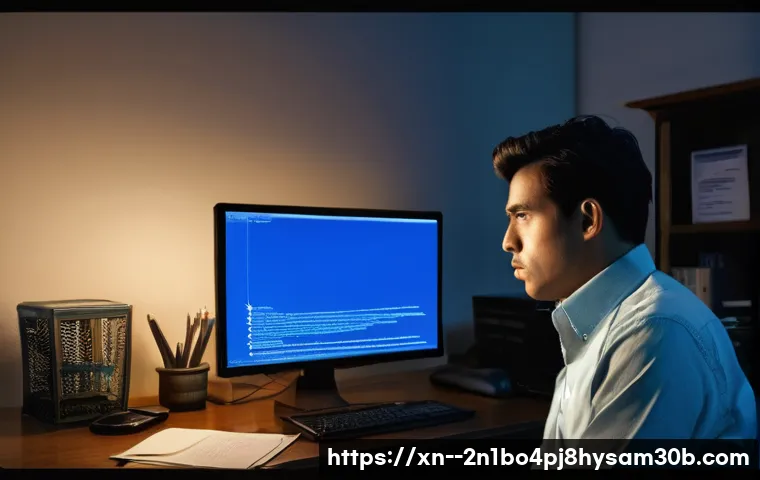아끼던 컴퓨터가 갑자기 파란 화면을 띄우며 멈춰버리는 아찔한 경험, 한 번쯤 해보셨을 텐데요. 특히 ‘KERNEL_MODE_HEAP_CORRUPTION’이라는 생소한 메시지를 마주했을 때는 정말 당황스럽고 막막하셨을 거예요. 저도 얼마 전 중요한 작업을 하던 중에 이 블루스크린을 만나 가슴을 쓸어내렸답니다.

이 오류는 주로 윈도우 시스템의 메모리 관리 문제나 오래되거나 충돌하는 드라이버 때문에 발생하는데, 한 번 나타나기 시작하면 계속해서 반복되어 우리를 괴롭히죠. 도대체 무엇이 문제고 어떻게 해결해야 할까요? 오늘은 이 골치 아픈 ‘KERNEL_MODE_HEAP_CORRUPTION’ 오류의 원인부터 속 시원한 해결책까지, 제가 직접 겪고 찾아낸 꿀팁들을 아낌없이 방출해 드릴게요.
아래 글에서 자세하게 알아보도록 할게요!
KERNEL_MODE_HEAP_CORRUPTION, 넌 대체 누구니?
갑작스러운 시스템 멈춤, 왜 발생하는 걸까요?
어느 날 갑자기 컴퓨터 화면에 파란 배경과 함께 ‘KERNEL_MODE_HEAP_CORRUPTION’이라는 무시무시한 메시지가 뜬다면, 정말 심장이 쿵 내려앉는 기분일 거예요. 저도 이 오류를 처음 만났을 때, “내 소중한 데이터는 어떻게 되는 거지?”, “컴퓨터가 완전히 고장 난 건가?” 하는 걱정에 한숨만 나왔답니다. 이 오류는 쉽게 말해 윈도우 운영체제의 ‘커널 모드’라는 중요한 영역에서 메모리(힙) 관리에 문제가 생겼다는 신호예요. 시스템의 핵심 중 핵심인 커널 모드가 사용하는 메모리에 손상이 감지되면, 더 큰 문제가 발생하기 전에 컴퓨터가 스스로 작동을 멈추고 블루스크린을 띄우는 거죠. 마치 우리 몸의 중요 장기에 문제가 생겼을 때 몸이 스스로 활동을 멈추고 쉬어야 한다고 알려주는 것과 비슷해요. 이 오류는 특별한 작업을 하지 않을 때도 갑자기 나타나기도 하고, 게임을 하거나, 동영상 편집처럼 시스템 자원을 많이 쓰는 작업을 할 때 더 자주 발생하는 경향이 있어요.
내 컴퓨터를 괴롭히는 숨겨진 범인들
이 지긋지긋한 ‘KERNEL_MODE_HEAP_CORRUPTION’ 오류는 한두 가지 원인 때문에 생기는 게 아니더라고요. 제가 직접 겪고 찾아보니 정말 다양한 요소들이 복합적으로 작용해서 발생하곤 해요. 가장 흔한 원인으로는 호환되지 않거나 손상된 ‘드라이버’ 문제가 있어요. 특히 그래픽 드라이버가 말썽인 경우가 많죠. 또, RAM(메모리) 자체에 문제가 있거나, 하드웨어적인 결함, 예를 들면 고장 나가는 그래픽카드나 파워서플라이 문제도 원인이 될 수 있어요. 저도 파워서플라이 문제로 고생했던 경험이 있어서, 단순히 소프트웨어 문제로만 생각하다가 큰 코 다칠 뻔했죠. 간혹 컴퓨터 부품을 정격 속도보다 높게 사용하는 ‘오버클럭’을 했을 때 발생하기도 하고, 특정 소프트웨어 간의 충돌이나 심지어 윈도우 업데이트가 오히려 문제를 일으키는 경우도 있답니다. 최근에 iptime NAS2dual 소프트웨어를 사용하시는 분들 사이에서도 이 오류가 자주 보고된다는 이야기가 있더라고요. 제 경우에는 평소에는 괜찮다가, 특정 프로그램을 실행하거나 윈도우를 종료할 때 유독 블루스크린이 뜨는 증상이 있었는데, 정말 미스터리였답니다.
꼼꼼한 드라이버 점검, 블루스크린 탈출의 첫걸음!
그래픽 드라이버, 최신이 늘 정답은 아니에요
KERNEL_MODE_HEAP_CORRUPTION 오류의 가장 강력한 용의자 중 하나는 바로 ‘드라이버’입니다. 특히 그래픽카드 드라이버는 컴퓨터 성능에 큰 영향을 미치기 때문에, 업데이트가 잘못되거나 충돌하면 곧바로 블루스크린으로 이어질 수 있어요. 저도 얼마 전 최신 게임을 즐기려고 그래픽 드라이버를 업데이트했다가, 오히려 블루스크린을 자주 보게 되어 진땀을 흘렸던 경험이 있답니다. 최신 버전이 무조건 좋다는 생각은 금물! 가끔 최신 드라이버가 오히려 시스템과 호환성 문제를 일으켜 오류를 유발하기도 하거든요. 이럴 때는 장치 관리자에서 그래픽 드라이버를 롤백하거나, 완전히 제거한 후 제조사 웹사이트에서 안정적인 구버전을 설치해보는 것이 좋은 해결책이 될 수 있어요. 저처럼 성급하게 최신 드라이버만 고집하지 말고, 문제가 발생했다면 한 번쯤 이전 버전으로 되돌려보는 지혜가 필요해요. 그래픽 드라이버뿐만 아니라 메인보드 칩셋 드라이버나 네트워크 드라이버 등 다른 중요 드라이버들도 점검해봐야 한다는 사실, 잊지 마세요.
오래된 드라이버가 부르는 불청객
드라이버 문제는 비단 ‘최신 버전’만이 일으키는 것이 아니에요. 오래되거나 손상된 드라이버 역시 KERNEL_MODE_HEAP_CORRUPTION의 주범이 될 수 있답니다. 시간이 지남에 따라 드라이버 파일이 손상되거나, 운영체제 업데이트와 호환되지 않게 되면서 시스템 안정성을 해치는 경우가 허다하죠. 제 친구는 몇 년간 드라이버 업데이트를 한 번도 하지 않고 사용하다가, 갑자기 블루스크린이 빈번하게 발생해서 저에게 도움을 요청했어요. 장치 관리자를 확인해보니, 몇몇 드라이버가 노란색 느낌표와 함께 오류를 뿜어내고 있더라고요. 이런 경우, 해당 드라이버를 직접 업데이트하거나, 그래도 안 되면 완전히 제거 후 재설치하는 것이 가장 확실한 방법이에요. 제조사 공식 웹사이트에 방문해서 자신의 컴퓨터 모델에 맞는 최신 드라이버를 다운로드하여 설치하는 것을 강력 추천합니다. 요즘에는 드라이버 자동 업데이트 기능을 제공하는 프로그램들도 많지만, 저는 개인적으로 직접 제조사 사이트에서 다운로드하는 것을 선호해요. 그래야 뭔가 더 믿음이 가고, 문제 발생 시 대처도 쉽더라고요.
메모리 문제, 생각보다 흔해요! 자가 진단으로 해결하기
윈도우 메모리 진단 도구 활용법
‘KERNEL_MODE_HEAP_CORRUPTION’ 오류가 떴을 때, 드라이버 다음으로 의심해봐야 할 것이 바로 ‘메모리(RAM)’ 문제입니다. 컴퓨터의 뇌 역할을 하는 CPU가 원활하게 데이터를 처리하려면 램이 안정적으로 작동해야 하는데, 여기에 문제가 생기면 시스템 전체가 불안정해지고 결국 블루스크린으로 이어지는 거죠. 다행히 윈도우에는 자체적으로 메모리 문제를 진단할 수 있는 아주 유용한 도구가 내장되어 있어요. 바로 ‘Windows 메모리 진단’ 도구인데요. 사용법도 간단해서 컴퓨터 초보자분들도 쉽게 따라 할 수 있답니다. 윈도우 검색창에 ‘메모리 진단’이라고 입력하고 실행한 다음, ‘지금 다시 시작하여 문제 확인’을 선택하면 컴퓨터가 재부팅되면서 자동으로 메모리 검사를 시작해요. 저도 블루스크린 때문에 골머리를 앓을 때 이 기능을 사용해봤는데, 다행히 제 램은 문제가 없다는 결과가 나와서 안심했던 기억이 있어요. 검사 후 이벤트 뷰어에서 자세한 진단 보고서를 확인할 수 있으니, 혹시 오류가 발견된다면 다음 단계로 넘어가야겠죠?
램(RAM) 재장착과 교체의 타이밍
윈도우 메모리 진단 도구에서 문제가 발견되었거나, 검사 결과는 정상이지만 여전히 KERNEL_MODE_HEAP_CORRUPTION 오류가 반복된다면, 물리적인 램 재장착을 시도해볼 차례예요. 컴퓨터 본체를 열고 램 슬롯에서 램을 뽑았다가 먼지를 제거하고 다시 꽂는 간단한 작업만으로도 문제가 해결되는 경우가 생각보다 많답니다. 저도 예전에 컴퓨터 부팅이 안 돼서 식겁했는데, 램을 다시 꽂아보니 언제 그랬냐는 듯이 멀쩡하게 작동해서 정말 놀랐던 적이 있어요. 램이 슬롯에 제대로 고정되지 않았거나, 램 접촉면에 이물질이 꼈을 때 이런 문제가 발생할 수 있거든요. 하지만 램 재장착 후에도 문제가 해결되지 않거나, 윈도우 메모리 진단에서 명확한 오류가 계속해서 감지된다면, 아쉽지만 램 자체의 고장일 가능성이 높아요. 이럴 때는 새로운 램으로 교체하는 것이 가장 확실한 해결책이 됩니다. 특히, 여러 개의 램을 사용하고 있다면, 하나씩 번갈아 가며 장착해보고 어떤 램이 문제인지 찾아내는 것도 좋은 방법이에요.
| 오류 원인 | 빠른 해결 방법 | 자세한 설명 |
|---|---|---|
| 손상되거나 오래된 드라이버 | 드라이버 업데이트/롤백/재설치 | 장치 관리자에서 그래픽 드라이버 등 주요 드라이버를 최신으로 업데이트하거나, 문제가 발생한 시점 이전으로 롤백, 또는 완전히 제거 후 제조사 사이트에서 재설치합니다. |
| 메모리(RAM) 문제 | Windows 메모리 진단 실행 및 RAM 재장착/교체 | 윈도우 검색창에 ‘메모리 진단’ 검색 후 실행하여 RAM을 검사합니다. 물리적인 RAM 재장착을 시도하고, 문제가 지속되면 RAM을 교체하는 것을 고려합니다. |
| 손상된 시스템 파일 | SFC 및 DISM 명령어 실행 | 관리자 권한으로 명령 프롬프트를 열고 ‘sfc /scannow’와 ‘DISM /Online /Cleanup-Image /RestoreHealth’ 명령어를 순서대로 실행하여 시스템 파일을 복구합니다. |
| 소프트웨어 충돌 / 악성코드 | 문제 프로그램 제거 및 백신 검사 | 최근 설치했거나 충돌이 의심되는 프로그램을 제거하고, 신뢰할 수 있는 백신 프로그램으로 시스템 전체를 검사하여 악성코드를 제거합니다. |
| Windows 업데이트 문제 | 최신 업데이트 확인 또는 업데이트 제거 | Windows 업데이트 설정을 통해 최신 업데이트를 설치하거나, 문제가 발생한 시점의 업데이트를 제거하여 해결을 시도합니다. |
시스템 파일 복구와 윈도우 업데이트 관리의 중요성
손상된 시스템 파일, SFC와 DISM으로 살려내기
KERNEL_MODE_HEAP_CORRUPTION 오류는 윈도우의 핵심 시스템 파일이 손상되었을 때도 발생할 수 있어요. 우리 컴퓨터가 잘 돌아가려면 모든 시스템 파일이 제자리에서 제 역할을 해야 하는데, 이 중 하나라도 삐끗하면 전체 시스템에 치명적인 영향을 줄 수 있거든요. 다행히 윈도우에는 이런 손상된 파일을 자동으로 복구해주는 아주 고마운 기능들이 내장되어 있습니다. 바로 ‘시스템 파일 검사기(SFC)’와 ‘배포 이미지 서비스 및 관리(DISM)’ 명령어인데요. 제가 이 블루스크린 때문에 밤잠을 설치던 시절, 이 명령어들을 통해 많은 도움을 받았답니다. 관리자 권한으로 명령 프롬프트를 열고 ‘sfc /scannow’를 입력하면 윈도우가 시스템 파일을 검사하고 손상된 파일을 복구해줘요. 이 작업이 끝나면 ‘DISM /Online /Cleanup-Image /RestoreHealth’ 명령어를 이어서 실행해서 윈도우 이미지 자체의 잠재적인 손상까지 복구하는 것이 좋아요. 이 두 가지 작업만으로도 시스템 안정성이 확 올라가는 것을 체감할 수 있을 거예요.
윈도우 업데이트, 양날의 검! 현명하게 다루기
윈도우 업데이트는 보안 취약점을 보완하고 새로운 기능을 추가하여 시스템을 더욱 안전하고 편리하게 만들어주는 필수적인 과정이에요. 하지만 때로는 이 업데이트가 KERNEL_MODE_HEAP_CORRUPTION과 같은 블루스크린 오류의 원인이 되기도 한답니다. 저도 얼마 전 특정 업데이트 이후 컴퓨터가 부팅조차 되지 않아 정말 당황했던 적이 있어요. 업데이트된 드라이버나 시스템 파일이 기존 하드웨어 또는 소프트웨어와 충돌을 일으키면서 문제가 발생하는 거죠. 이럴 때는 최근에 설치된 윈도우 업데이트를 제거해보는 것이 해결책이 될 수 있어요. 윈도우 설정의 ‘업데이트 기록 보기’에서 최근 업데이트 목록을 확인하고, 문제가 발생한 시점과 겹치는 업데이트가 있다면 주저 없이 제거해보세요. 물론, 평소에는 자동 업데이트를 활성화하여 시스템을 최신 상태로 유지하는 것이 좋지만, 만약 업데이트 이후 문제가 발생했다면 일시적으로 자동 업데이트를 중지하고 수동으로 관리하는 것도 현명한 방법이에요. 마치 약이 될 수도, 독이 될 수도 있는 양날의 검처럼, 윈도우 업데이트도 현명하게 관리해야 하는 거죠.
숨겨진 복병, 소프트웨어 충돌과 악성코드
새로 설치한 프로그램, 다시 한번 확인해볼까요?
컴퓨터를 사용하면서 새로운 프로그램을 설치하는 건 너무나 자연스러운 일이죠. 하지만 이 새로 설치한 프로그램이 KERNEL_MODE_HEAP_CORRUPTION 오류의 숨겨진 원인이 될 때도 있다는 사실, 알고 계셨나요? 특히 호환성이 좋지 않거나, 시스템 자원을 과도하게 요구하는 프로그램, 또는 다른 소프트웨어와 충돌을 일으키는 프로그램이 이런 문제를 유발하곤 합니다. 저도 한동안 특정 유틸리티 프로그램을 설치한 후부터 블루스크린이 나타나기 시작했는데, 설마 하는 마음에 그 프로그램을 삭제해보니 거짓말처럼 문제가 사라지더라고요. 이 오류가 발생하기 시작한 시점을 떠올려보고, 그때쯤 새로 설치했거나 업데이트한 프로그램이 있는지 꼼꼼히 확인해보세요. 의심스러운 프로그램이 있다면, 일단 ‘프로그램 제거 또는 변경’ 메뉴에서 해당 프로그램을 제거해보는 것이 좋습니다. 또, 컴퓨터 시작 시 자동으로 실행되는 프로그램이 너무 많으면 시스템에 부담을 줄 수 있으니, 작업 관리자의 ‘시작 프로그램’ 탭에서 불필요한 프로그램은 비활성화하는 습관을 들이는 것이 좋아요.

우리집 컴퓨터 지킴이, 백신 프로그램 활용하기
블루스크린 오류의 또 다른 복병은 바로 ‘악성코드’와 ‘바이러스’입니다. 이들은 우리가 모르는 사이에 컴퓨터 시스템 파일을 손상시키거나, 메모리를 비정상적으로 사용하게 만들어 KERNEL_MODE_HEAP_CORRUPTION 오류를 유발할 수 있어요. 제 지인 중에는 블루스크린 때문에 컴퓨터를 통째로 바꾸려고 했던 분이 계신데, 나중에 알고 보니 악성코드 감염 때문이었더라고요. 백신 프로그램으로 검사하고 치료하니 거짓말처럼 모든 문제가 해결되었죠. 평소에 신뢰할 수 있는 백신 프로그램을 설치하고, 주기적으로 시스템 전체 검사를 해주는 것이 정말 중요하답니다. 특히 인터넷 서핑이나 파일 다운로드를 자주 하시는 분들이라면 더욱 신경 써야 할 부분이에요. 저는 컴퓨터를 켜면 항상 백신 프로그램이 자동으로 실행되도록 설정해두고, 일주일에 한 번 정도는 정밀 검사를 빼먹지 않고 하고 있어요. 작은 습관 하나가 내 소중한 컴퓨터를 지키는 데 큰 도움이 된다는 것을 명심해야 합니다.
최후의 수단, BIOS 업데이트와 윈도우 클린 설치
BIOS 업데이트, 신중하게 접근해야 하는 이유
이 모든 방법을 시도해봤는데도 ‘KERNEL_MODE_HEAP_CORRUPTION’ 오류가 계속된다면, ‘BIOS(UEFI)’ 업데이트를 고려해볼 수 있습니다. BIOS는 컴퓨터의 가장 기본적인 입출력 시스템을 제어하는 펌웨어로, 하드웨어 호환성이나 시스템 안정성에 결정적인 영향을 미쳐요. 때때로 제조사에서 특정 오류를 해결하거나 시스템 안정성을 높이기 위한 BIOS 업데이트를 배포하기도 하거든요. 하지만 BIOS 업데이트는 잘못하면 컴퓨터를 영구적으로 손상시킬 수 있는 매우 민감한 작업이기 때문에, 반드시 제조사에서 제공하는 공식 가이드를 정확하게 따르고, 모든 위험을 숙지한 상태에서 신중하게 진행해야 해요. 저도 BIOS 업데이트를 시도해본 적이 있는데, 과정이 조금만 틀어져도 컴퓨터가 벽돌이 될 수 있다는 생각에 손에 땀을 쥐었던 기억이 나네요. 가능하다면 주변의 전문가에게 도움을 요청하거나, 최후의 수단으로만 고려하는 것이 현명한 방법입니다. 오버클럭을 했다면 BIOS 업데이트 전에 기본 설정으로 되돌리는 것도 잊지 마세요.
모든 시도가 실패했을 때, 윈도우를 새로 깔아봐요
드라이버도 점검해보고, 메모리도 진단하고, 시스템 파일도 복구하고, 소프트웨어 충돌까지 확인했는데도 불구하고 ‘KERNEL_MODE_HEAP_CORRUPTION’ 오류가 끝없이 나타난다면, 이제는 ‘윈도우 클린 설치’를 고민해봐야 할 때입니다. 이는 컴퓨터를 처음 샀을 때처럼 모든 것을 깨끗하게 초기화하는 과정으로, 운영체제 자체의 심각한 손상이나 복합적인 소프트웨어 문제를 한 번에 해결할 수 있는 가장 확실한 방법이라고 할 수 있어요. 물론, 모든 데이터를 백업하고 프로그램을 다시 설치해야 하는 번거로움이 있지만, 계속되는 블루스크린에 시달리는 것보다는 훨씬 나은 선택일 거예요. 저도 예전에 복잡한 문제로 포기 직전까지 갔다가 윈도우를 새로 깔았더니, 언제 그랬냐는 듯이 컴퓨터가 새것처럼 쌩쌩하게 돌아와서 정말 기뻤던 경험이 있답니다. 클린 설치는 마치 오래된 집을 완전히 리모델링하는 것과 같아요. 시간과 노력이 들지만, 그만큼 얻는 것도 확실하죠. 만약 하드웨어적인 문제가 아니라면, 윈도우 클린 설치가 여러분의 컴퓨터를 블루스크린의 늪에서 구원해줄 마지막 비장의 카드가 될 수 있을 거예요.
글을 마치며
오늘은 정말 많은 분들이 겪고 있을, 그 지긋지긋한 ‘KERNEL_MODE_HEAP_CORRUPTION’ 오류에 대해 저의 경험과 함께 여러 해결책들을 이야기해보았는데요. 갑작스러운 블루스크린은 정말 우리 마음을 철렁하게 하지만, 대부분은 침착하게 하나씩 원인을 찾아 해결할 수 있는 문제들이랍니다. 너무 당황하지 마시고, 오늘 제가 알려드린 꿀팁들을 차근차근 따라 해보시면 분명히 여러분의 소중한 컴퓨터를 다시 건강하게 되돌릴 수 있을 거예요. 제 글이 여러분의 컴퓨터 문제를 해결하는 데 조금이나마 도움이 되었기를 진심으로 바랍니다. 다음에도 더 유익하고 재미있는 정보로 찾아올게요!
알아두면 쓸모 있는 정보
1. 정기적인 드라이버 업데이트와 관리: 그래픽카드, 메인보드 칩셋 등 주요 드라이버는 제조사 공식 홈페이지를 통해 최신 버전을 유지하는 것이 중요해요. 다만, 최신 버전이 늘 정답은 아니니 문제가 생기면 롤백도 고려해보세요.
2. 메모리(RAM) 건강 체크는 필수: 윈도우 메모리 진단 도구를 주기적으로 사용해서 램에 문제가 없는지 확인하고, 이상이 감지되거나 잦은 블루스크린이 발생하면 램 재장착이나 교체를 고민해야 합니다.
3. 시스템 파일 무결성 유지: ‘sfc /scannow’와 ‘DISM’ 명령어를 활용하여 윈도우의 핵심 시스템 파일 손상을 미리 예방하고 복구하는 습관을 들이는 것이 좋습니다. 이는 사전에 큰 문제를 막는 중요한 방어벽이 될 수 있어요.
4. 의심스러운 소프트웨어는 과감히 제거: 새로 설치한 프로그램이나 특정 유틸리티가 블루스크린의 원인일 수 있으니, 문제가 발생한 시점을 기준으로 의심 가는 프로그램을 과감히 삭제해보는 것도 현명한 방법이에요. 악성코드 검사도 잊지 마세요.
5. 데이터 백업은 생명! 클린 설치도 불사하자: 아무리 노력해도 문제가 해결되지 않는다면, 최후의 수단으로 윈도우 클린 설치를 고려해야 합니다. 이때 중요한 것은 모든 소중한 데이터를 미리 백업해두는 습관이에요. 포맷은 처음부터 새롭게 시작할 수 있는 기회가 될 수 있답니다.
중요 사항 정리
KERNEL_MODE_HEAP_CORRUPTION 오류는 컴퓨터 사용자에게 정말 스트레스 주는 문제이지만, 그 원인은 대부분 드라이버 문제, 메모리(RAM) 결함, 시스템 파일 손상, 소프트웨어 충돌, 그리고 윈도우 업데이트 오류 등에서 비롯됩니다. 제가 직접 겪어보니, 이 모든 원인들을 하나씩 꼼꼼하게 점검하고 해결하는 과정이 중요하더라고요. 먼저 그래픽 드라이버를 포함한 모든 드라이버를 점검하고, 윈도우 메모리 진단 도구로 RAM 상태를 확인해보는 것이 우선입니다. 이어서 ‘sfc /scannow’와 ‘DISM’ 명령어를 통해 시스템 파일의 무결성을 확보하고, 최근 설치한 프로그램이나 윈도우 업데이트가 문제를 일으키는 건 아닌지 되짚어보는 과정이 필요해요. 만약 이 모든 시도에도 불구하고 오류가 반복된다면, 궁극적으로 윈도우 클린 설치를 통해 시스템을 초기화하는 것이 가장 확실한 해결책이 될 수 있습니다. 중요한 건 문제를 회피하기보다 직면하고, 차분하게 해결해 나가는 것이죠. 여러분의 컴퓨터가 다시 쾌적한 환경으로 돌아오길 응원합니다!
자주 묻는 질문 (FAQ) 📖
질문: KERNELMODEHEAPCORRUPTION 오류, 도대체 뭔가요? 왜 저한테만 이런 일이 생기는 거죠?
답변: 아, 정말 아찔한 경험하셨겠어요! KERNELMODEHEAPCORRUPTION 오류는 윈도우 운영체제가 메모리를 관리하는 방식에 문제가 생겼을 때 나타나는 블루스크린 메시지랍니다. 쉽게 말해, 컴퓨터가 여러 프로그램을 동시에 돌리거나 데이터를 처리할 때 사용하는 임시 저장 공간인 ‘힙 메모리’가 꼬여버렸다는 뜻이에요.
주된 원인은 크게 두 가지로 볼 수 있는데요, 하나는 우리 컴퓨터의 뇌와 같은 ‘메모리(RAM)’ 자체에 문제가 생겼을 때예요. 램이 불량이거나 슬롯에 제대로 장착되지 않았을 때, 또는 램 오버클럭을 너무 무리하게 시도했을 때 이런 오류가 나타날 수 있습니다. 다른 하나는 ‘소프트웨어적인 문제’, 특히 드라이버 충돌이나 손상 때문인데요.
그래픽 드라이버나 메인보드 칩셋 드라이버처럼 시스템의 핵심 드라이버가 최신 버전이 아니거나, 최근 윈도우 업데이트 후에 기존 드라이버와 충돌이 발생하면 이 오류가 얄밉게 뿅 하고 나타나곤 한답니다. 제가 한 번은 중요한 프로젝트 마감 직전에 이 오류를 만나서 정말 식은땀을 흘렸는데, 알고 보니 최근에 설치한 게임 드라이버 때문이었더라고요!
질문: 그럼 이 KERNELMODEHEAPCORRUPTION 오류, 집에서 제가 직접 해결할 수 있는 방법은 없을까요?
답변: 물론이죠! 너무 걱정 마세요. 제가 직접 겪어보고 효과를 봤던 몇 가지 방법들을 알려드릴게요.
저처럼 컴퓨터 때문에 끙끙 앓았던 분들이라면 꼭 시도해보세요. 첫째, 가장 먼저 해볼 수 있는 건 ‘메모리 재장착’이에요. 컴퓨터 전원을 완전히 끄고, 본체 커버를 조심스럽게 열어서 램을 살짝 뺐다가 다시 ‘딸깍’ 소리가 나도록 꽉 눌러 끼워보세요.
생각보다 램이 제대로 장착되지 않아서 생기는 문제가 정말 많답니다. 저도 이걸로 몇 번 해결한 적이 있어요! 둘째, ‘드라이버 업데이트’는 필수 중의 필수예요.
특히 그래픽 드라이버나 메인보드 칩셋 드라이버는 항상 최신 버전으로 유지하는 게 중요해요. 윈도우 업데이트 후에 갑자기 블루스크린이 뜬 경우라면, 그때 설치된 드라이버가 문제일 가능성이 높으니, 장치 관리자에서 해당 드라이버를 업데이트하거나 아예 제거한 뒤 다시 설치해보는 것도 아주 좋은 방법입니다.
셋째, 윈도우 자체의 파일이 손상되었을 수도 있으니 ‘시스템 파일 검사’를 해보는 것도 좋습니다. 명령 프롬프트를 관리자 권한으로 실행해서 ‘sfc /scannow’라는 명령어를 입력하고 잠시 기다리면, 윈도우가 알아서 손상된 파일을 찾아 복구해준답니다. 이것만으로도 해결되는 경우가 의외로 많아서 꼭 시도해보시길 바라요!
질문: 위에 알려주신 방법들로도 해결이 안 되면 어떡하죠? 이 오류 때문에 정말 스트레스받아 죽겠어요!
답변: 아, 정말 마음고생 심하시겠어요. 저도 이 오류 때문에 밤잠 설치고 자료 날려본 경험이 있어서 그 심정 너무나 잘 알아요. 기본적인 드라이버 업데이트나 메모리 재장착으로도 해결이 안 된다면, 이제는 좀 더 깊이 있는 진단과 해결책을 고려해야 할 때예요.
첫째, ‘메모리 진단’을 꼭 해보셔야 해요. 윈도우에는 ‘Windows 메모리 진단’이라는 아주 유용한 도구가 기본으로 내장되어 있답니다. 이걸 실행해서 램 자체에 물리적인 문제가 없는지 꼼꼼하게 확인해보세요.
만약 여기서 오류가 발견된다면, 램 불량일 가능성이 매우 높으니 램을 교체하는 것을 고려해보셔야 합니다. 둘째, 특정 프로그램을 실행할 때만 유독 이 오류가 발생한다면, 해당 ‘응용 프로그램 충돌’일 수 있어요. 최근에 설치했거나 자주 사용하는 프로그램이 있다면, 잠시 삭제하거나 구 버전을 설치해서 테스트해보는 것도 하나의 방법이에요.
특히 iptime NAS2dual 같은 특정 장치 관련 소프트웨어 사용자분들이 이 오류를 겪는 사례가 간혹 있으니, 관련 소프트웨어와의 호환성을 점검해보는 것도 중요하답니다. 셋째, 이 모든 방법을 시도했는데도 여전히 문제가 해결되지 않는다면, 이제는 전문가의 도움을 받는 것이 가장 현명한 선택입니다.
괜히 혼자서 무리하게 해결하려다 오히려 더 큰 문제를 만들 수도 있거든요. 컴퓨터 수리 전문점에 방문해서 정확한 진단과 수리를 받아보시는 걸 강력히 추천드려요. 제 경험상, 스트레스받지 않고 속 시원하게 해결하는 게 최고더라고요!